Najlepsze aplikacje do klonowania aplikacji na iPhonea w celu uruchomienia wielu kont | Nie jest wymagany jailbreak

Dowiedz się, jak sklonować aplikacje na iPhone

Jednym z celów Apple związanych z zakładaniem urządzenia na nadgarstek jest uniknięcie obrażeń i możliwie najszybsze zapewnienie pomocy służbom ratunkowym. Jedną z takich funkcji jest wykrywanie upadku w Apple Watch. Twój Apple Watch wykryje mocny upadek i skontaktuje się ze służbami ratunkowymi.
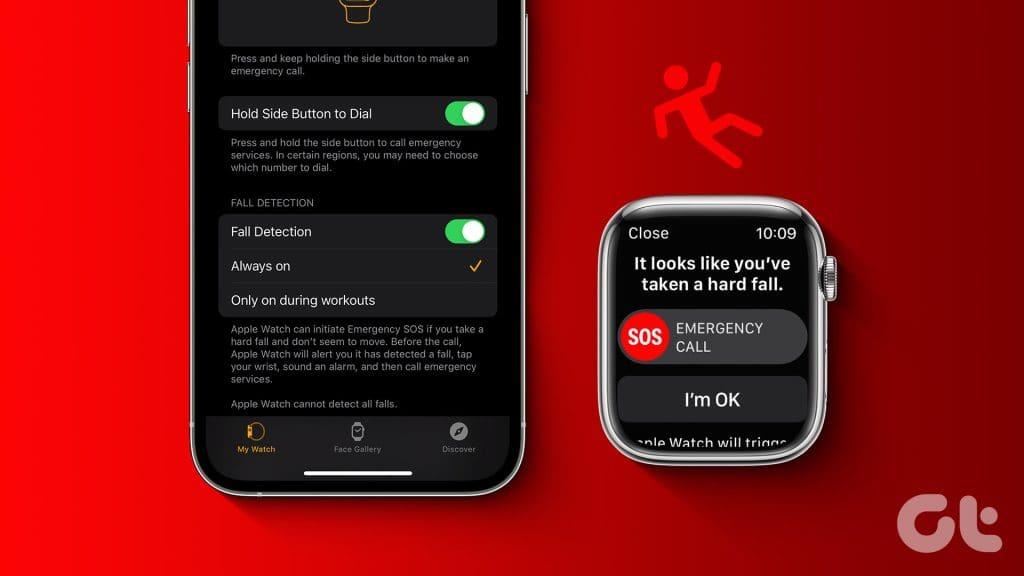
Chociaż nie daj Boże, abyśmy mogli korzystać z którejkolwiek z tych funkcji, nadal konieczne jest ich włączenie na zegarku Apple Watch. W tym artykule chcemy pokazać, jak włączyć funkcję wykrywania upadku na zegarku Apple Watch i wszystko, co musisz o niej wiedzieć.
Przeczytaj także : Jak skonfigurować i używać awaryjnego SOS na iPhonie
Czujniki w połączeniu z kilkoma algorytmami oprogramowania Apple Watch wykrywają moment mocnego upadku. Twój Apple Watch kilka razy dotknie Twojego nadgarstka i powiadomi Cię alarmem o upadku. Alarm będzie czekać, aż odpowiesz i zapytasz, czy wszystko w porządku, czy też musisz skontaktować się ze służbami ratunkowymi.

Jeśli jednak zegarek Apple Watch przez minutę nie wykryje żadnego ruchu, zadzwoni do służb ratunkowych i kontaktów alarmowych skonfigurowanych w karcie medycznej . Twój Apple Watch odtworzy wiadomość audio, informując o upadku i podając współrzędne lokalizacji.
Apple Watch jest wyposażony w akcelerometr i żyroskop. Czujniki te mierzą zarówno ruch, jak i orientację, gdy nosisz zegarek. Kiedy upadniesz, twoje ciało podlega gwałtownym ruchom i zmianom orientacji. Zegarek wykorzystuje dane z tych czujników do wykrywania nietypowych ruchów.
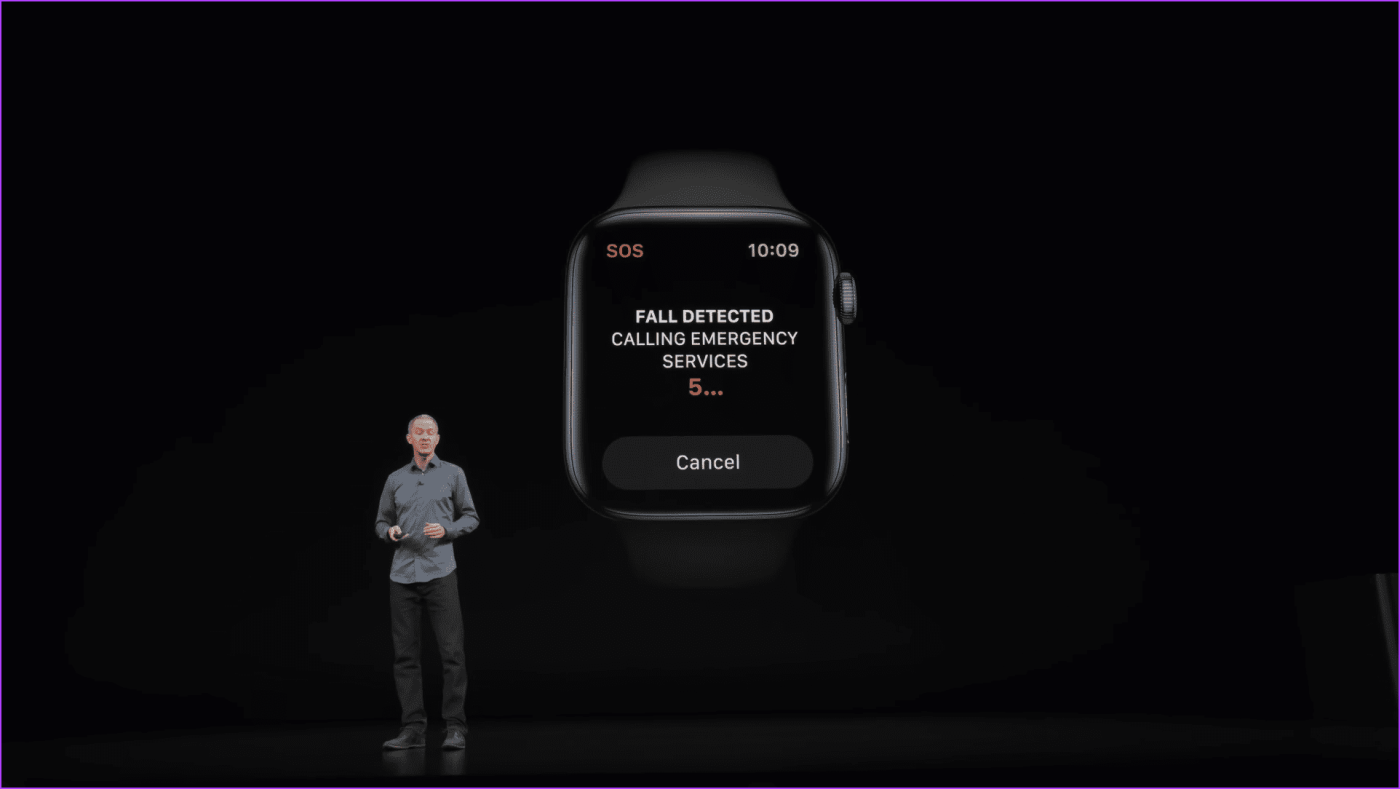
Zegarek wykorzystuje wyspecjalizowany algorytm do ciągłej analizy danych z czujników. Wyszukuje oznaki upadku, takie jak nagłe, mocne uderzenie, po którym następuje okres bezczynności. Algorytm rozróżnia normalne czynności, takie jak siadanie lub upuszczanie zegarka, od rzeczywistego upadku.
Ponadto upadki są automatycznie rejestrowane w aplikacji Zdrowie, chyba że w odpowiedzi na pytanie Apple Watch zaznaczysz, że nie spadłeś.
Funkcja wykrywania upadku jest rzeczywiście pomocna w przypadku wypadków, do których dochodzi, gdy jesteś sam. Co więcej, jeśli posiadasz iPhone'a 14 Pro lub Pro Max albo iPhone'a 15 lub iPhone'a 15 Pro Series, skontaktuje się on ze służbami ratunkowymi za pośrednictwem Emergency SOS, jeśli nie znajdzie połączenia komórkowego.
Funkcja wykrywania upadku w Apple Watch została wprowadzona w 2018 roku wraz z premierą Apple Watch Series 4. Zatem wszystkie uruchomione później zegarki iWatch obsługują funkcję wykrywania upadku. Oto pełna lista.
Poniżej opisano, jak skonfigurować funkcję wykrywania upadku na zegarku Apple Watch. Możesz używać aplikacji Watch na swoim iPhonie lub włączyć ją bezpośrednio na Apple Watch.
Uwaga : Apple Watch domyślnie włącza funkcję wykrywania upadków, jeśli masz co najmniej 55 lat i podałeś swój wiek podczas konfiguracji lub w aplikacji Zdrowie.
Krok 1: Naciśnij raz Digital Crown, aby wejść do biblioteki aplikacji i przejdź do aplikacji Ustawienia na swoim Apple Watch.
Krok 2: Stuknij w SOS.
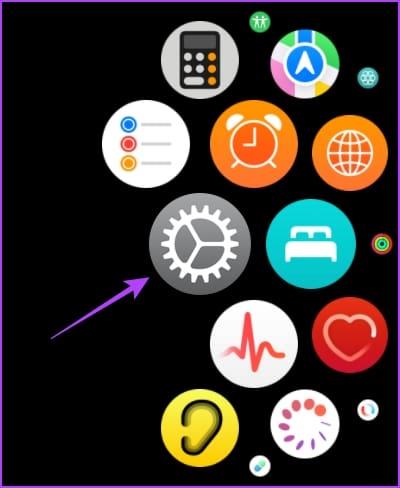
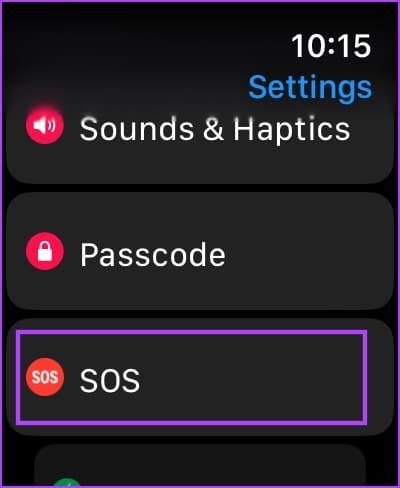
Krok 3: Stuknij w Wykrywanie upadku.
Krok 4: Włącz przełącznik wykrywania upadku.
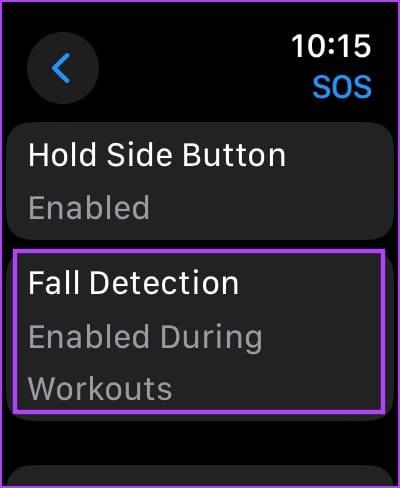

Krok 5: Dodatkowo możesz wybrać, czy chcesz, aby była włączona przez cały czas, czy tylko podczas treningu.
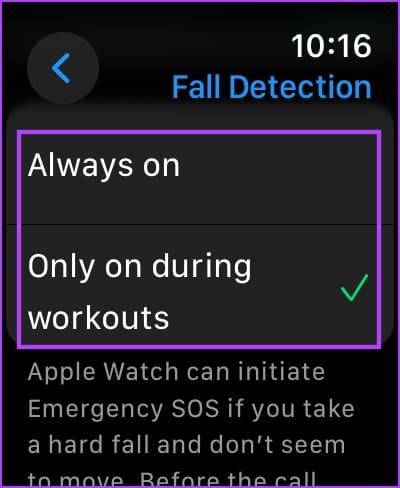
Krok 1: Otwórz aplikację Watch na swoim iPhonie
Krok 2 : Stuknij w Alarmowe SOS.
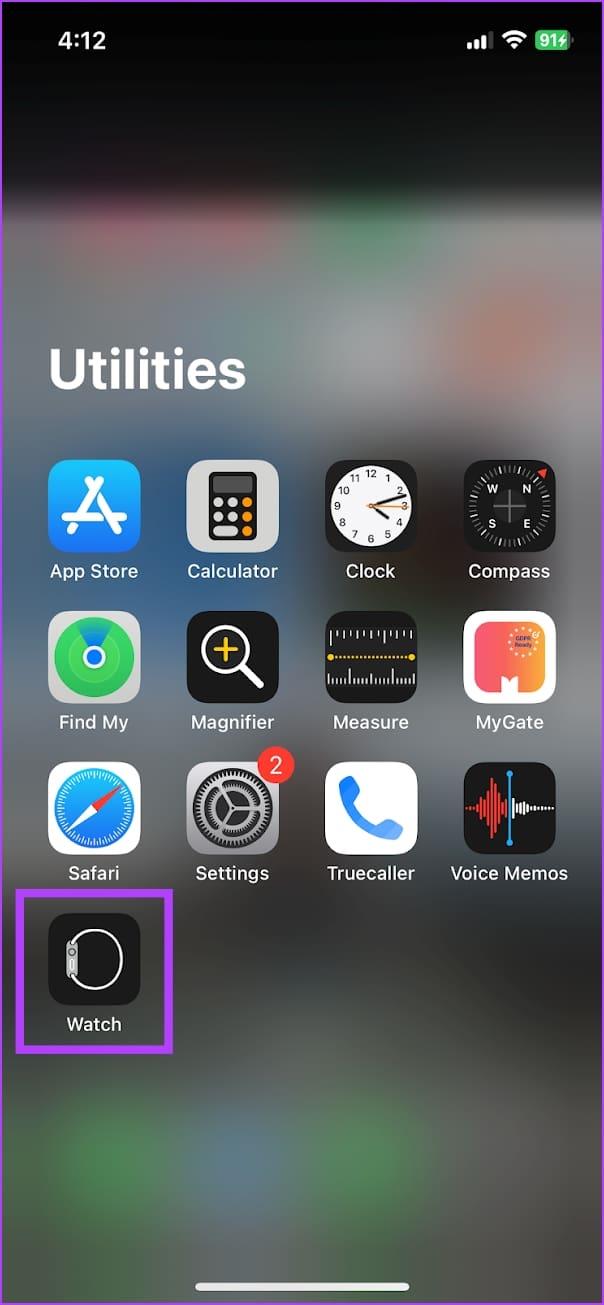
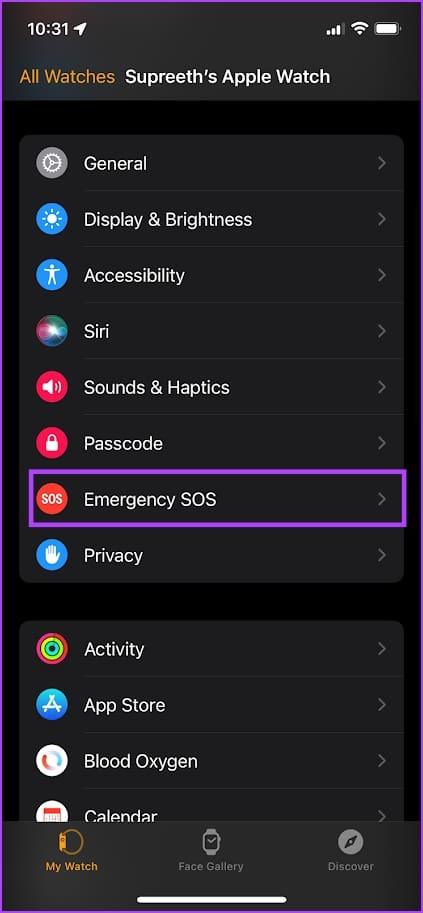
Krok 3: Włącz przełącznik wykrywania upadku.
Krok 4: Wybierz, czy chcesz, aby była włączona zawsze, czy tylko podczas treningu.
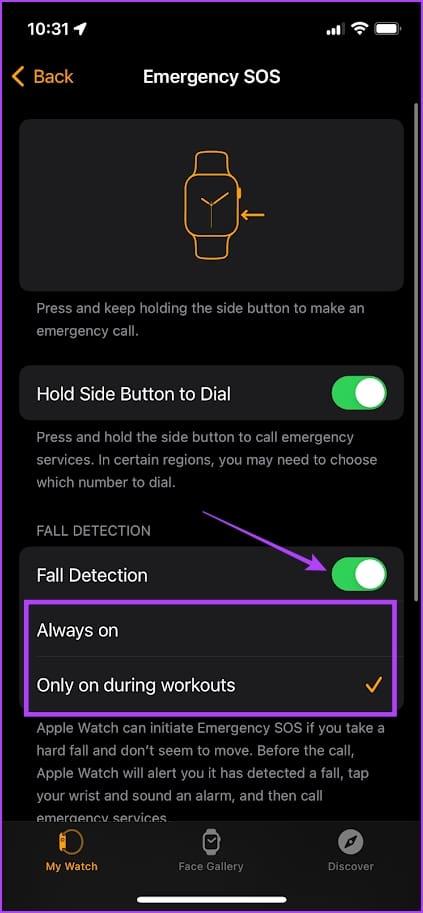
Uwaga : dostęp do historii upadku można uzyskać w aplikacji Zdrowie na iPhonie. Przejdź do aplikacji Zdrowie na iPhonie > zakładka Przeglądaj > wybierz Inne dane > stuknij opcję Liczba upadków.
To wszystko, co musisz wiedzieć o wykrywaniu upadków na zegarku Apple Watch.
Jeśli masz dodatkowe pytania, zapoznaj się z sekcją Często zadawane pytania poniżej.
1. Czy funkcja wykrywania upadku Apple Watch jest dostępna we wszystkich krajach?
Tak, jest dostępny we wszystkich krajach. W regionach, w których dostępnych jest wiele numerów służb ratunkowych, Apple Watch skontaktuje się ze służbami pogotowia ratunkowego.
2. Czy korzystanie z funkcji wykrywania upadku Apple Watch jest bezpłatne?
Tak, funkcja wykrywania upadku na Apple Watch jest bezpłatna.
3. Z którym kontaktem alarmowym kontaktuje się Apple Watch podczas wykrywania upadku?
Apple Watch korzysta z kontaktów skonfigurowanych w karcie medycznej na telefonie iPhone.
4. Jak przetestować funkcję wykrywania upadku w Apple Watch?
Nie zalecamy testowania funkcji wykrywania upadku. Możesz się przy tym zranić i uszkodzić zegarek Apple Watch.
5. Czy zegarki Apple z funkcją wykrywania upadku są objęte ubezpieczeniem?
Domyślnie zegarki Apple z funkcją wykrywania upadku nie są objęte żadnym ubezpieczeniem Apple. Jeśli kupiłeś ubezpieczenie od odpowiedzialności cywilnej, musisz zapoznać się z ich polityką ubezpieczeniową dla Apple Watch.
Apple Watch to nie tylko błyszczące urządzenie, które pokazuje powiadomienia, pogodę i fantazyjne widżety na nadgarstku – może rzeczywiście zapobiec poważnym obrażeniom, zapewniając natychmiastową pomoc medyczną. Funkcje takie jak wykrywanie upadku sprawiają, że jest to opłacalna inwestycja. Jeśli jesteś zainteresowany kupnem Apple Watcha, sprawdź najnowszą edycję Apple Watch Series 9 i czym różni się od swojego poprzednika.
Dowiedz się, jak sklonować aplikacje na iPhone
Dowiedz się, jak skutecznie przetestować kamerę w Microsoft Teams. Odkryj metody, które zapewnią doskonałą jakość obrazu podczas spotkań online.
Jak naprawić niedziałający mikrofon Microsoft Teams? Sprawdź nasze sprawdzone metody, aby rozwiązać problem z mikrofonem w Microsoft Teams.
Jeśli masz dużo duplikatów zdjęć w Zdjęciach Google, sprawdź te cztery skuteczne metody ich usuwania i optymalizacji przestrzeni.
Chcesz zobaczyć wspólnych znajomych na Snapchacie? Oto, jak to zrobić skutecznie, aby zapewnić znaczące interakcje.
Aby zarchiwizować swoje e-maile w Gmailu, utwórz konkretną etykietę, a następnie użyj jej do utworzenia filtra, który zastosuje tę etykietę do zestawu e-maili.
Czy Netflix ciągle Cię wylogowuje? Sprawdź przyczyny oraz 7 skutecznych sposobów na naprawienie tego problemu na dowolnym urządzeniu.
Jak zmienić płeć na Facebooku? Poznaj wszystkie dostępne opcje i kroki, które należy wykonać, aby zaktualizować profil na Facebooku.
Dowiedz się, jak ustawić wiadomość o nieobecności w Microsoft Teams, aby informować innych o swojej niedostępności. Krok po kroku guide dostępny teraz!
Dowiedz się, jak wyłączyć Adblock w Chrome i innych przeglądarkach internetowych, aby móc korzystać z wartościowych ofert reklamowych.








